La activación del producto se introdujo por primera vez en la familia de Windows con el lanzamiento de Windows XP en 2001. La activación empareja su clave de producto con su computadora. También se utiliza como mecanismo de protección contra copia además de definir los derechos de soporte, según el canal del producto desde el que se adquirió el software: minorista, OEM, licencia por volumen o prueba. Con Windows 10, Microsoft ha hecho grandes anuncios con respecto a la distribución de productos.
Lo más notable es que Windows 10 es gratuito para los usuarios existentes de Windows 7, 8/8.1 durante el primer año. Independientemente de esto, la activación del producto sigue siendo parte de Windows 10. En este artículo, echamos un vistazo a la activación del producto y los pasos para solucionar problemas.
Actualización: esto se escribió para problemas cuando Windows 10 se lanzó inicialmente en 2015. Para obtener más información sobre problemas de activación, consulte estos artículos:
Comprender y corregir la activación de la clave de producto de Windows 10
Cosas que debes saber:
- Una clave de producto de Windows 7 o Windows 8/8.1 no puede activar Windows 10. Windows 10 usa su propia clave de producto única.
- De forma predeterminada, las compilaciones de Windows 10 tienen clave previa, lo que significa que no tiene que ingresar una clave de producto y no se le debe solicitar que ingrese una, siempre que actualice desde una licencia de Windows 7, Windows 8, Windows 8.1 o Windows 10 Vista previa de compilación.
- Si realiza una instalación limpia en el primer intento, tendrá que comenzar de nuevo desde una instalación de Windows 7 o Windows 8.x activada.
- Si se le solicita que ingrese una clave de producto, haga clic en Hacer esto más tarde y espere unos días, Windows 10 se activará automáticamente.
- Los servidores de activación pueden verse abrumados a veces debido al volumen de actualizaciones, así que espere un poco si recibe un mensaje de error como (0XC004E003, 0x8007000D, 0x8007232b o 0x8007232b o 0x8007007B) . método apropiado.
- No es necesario conocer la clave de producto de Windows 10; consulte 'Comprensión de la activación del producto en Windows 10:
Activación de productos en Windows 10
En versiones anteriores de Windows, cuando instalaba una versión de actualización de Windows: si deseaba reinstalar la versión de actualización, primero tenía que reinstalar la versión calificada desde la que actualizó, reactivarla, luego actualizar nuevamente y reactivar nuevamente.
Con Windows 10, este ya no es el caso. Una vez que haya actualizado a Windows 10 y esté activado, simplemente puede crear una copia de arranque en DVD o USB y reinstalar solo Windows 10 sin la necesidad de reinstalar la versión calificada, y se reactivará automáticamente. Windows 10 registra el dispositivo con el Centro de activación de productos y guarda una copia de la activación de su dispositivo en una tienda en la nube. Cuando realiza una reinstalación o una instalación limpia, la instalación verifica con el servidor de activación, detecta la ID de instalación única y produce la validación para su dispositivo.
Al instalar Windows 10 Build 10240
Para activar Windows 10 compilación 10240 (RTM), debe actualizar desde un sistema operativo calificado anterior que sea genuino y esté activado. Esto incluye Windows 7, Windows 8/8.1 y Windows 10 Insider Previews.
Si está ejecutando Windows 10 Enterprise Preview, debe permanecer en el Programa de Windows 10 Insider Preview o activarlo usando una clave de producto del Centro de servicios de licencias por volumen (VLSC). Si no es elegible para ejecutar Windows 10 Enterprise , le sugiero que haga los preparativos para volver a la versión original de Windows para la que tenía licencia su sistema y haga una reserva para actualizar a Windows 10.
¿Puedo realizar una instalación limpia usando la actualización gratuita?
No, requerirá que esté ejecutando una versión calificada anterior e inicie la actualización desde la versión calificada. Puede iniciar una instalación limpia después de completar la actualización.
Tenga en cuenta que no puede utilizar la oferta de actualización gratuita para realizar una instalación limpia en el primer intento. Primero debe actualizar desde la versión calificada de Windows 7 o Windows 8/8.1 (ya sea que lo haga a través de Windows Update o usando el archivo ISO). Asegúrese de que la actualización se complete con éxito y luego asegúrese de que esté activada. Luego puede proceder a realizar una instalación limpia usando medios de recuperación o usando la función Restablecer en Inicio > Configuración > Actualización y seguridad > Recuperación > Restablecer esta PC (Comenzar).
¿Qué sucede si Windows no se activa?
Si Windows 10 no se activa incluso después de detectar una conexión a Internet activa, reinicie e intente nuevamente. O espere unos días y Windows 10 debería activarse automáticamente.
Descargué el archivo ISO, pero la configuración de Windows 10 me solicita una clave de producto o indica que la clave de producto no funciona con esta edición.
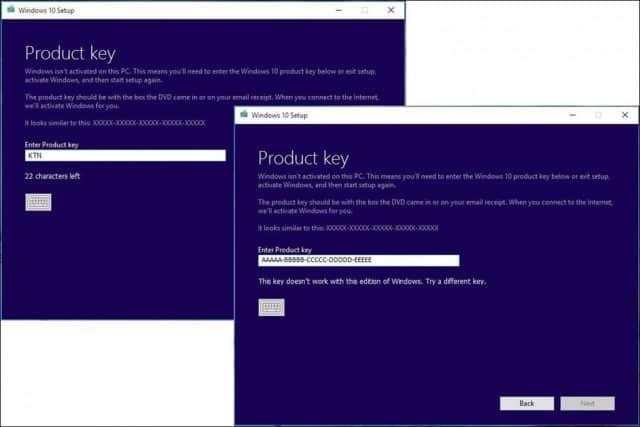
Nota: La copia de Windows 10 que descargue debe corresponder con la edición de Windows desde la que está actualizando.
- Windows 7 Starter, Home Basic, Home Premium, Windows 8.0 Core, Windows 8.1 Core deben usar una ISO de Windows 10 Home.
- Windows 7 Professional, Windows 7 Ultimate, Windows 8.0 Pro, Windows 8.1 Pro deben usar una ISO de Windows 10 Pro.
- Su copia actualmente instalada de Windows debe estar activada. Si no es así, se le pedirá que ingrese una clave de producto.
- Si utiliza las ediciones Windows 7 Enterprise, Windows 8.0 Enterprise, Windows 8.1 Enterprise, no podrá utilizar la oferta de actualización gratuita.
La aplicación 'Obtener Windows 10' indica que mi licencia no está activada:
Una vez más, debe asegurarse de que está ejecutando una copia original activada de Windows 7 o Windows 8/8.1.
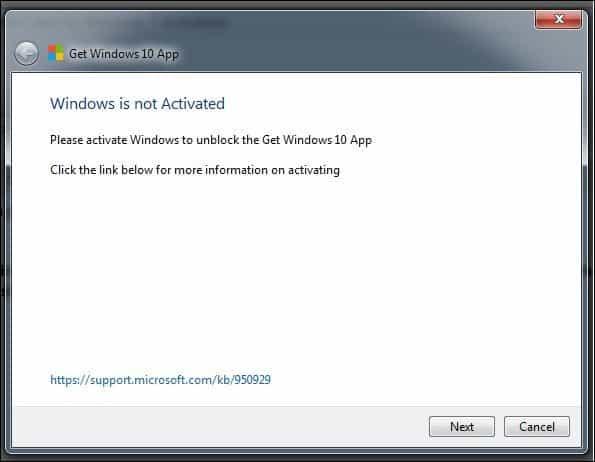
Haga clic en Inicio, haga clic con el botón derecho en Equipo (Windows 8 o posterior; presione la tecla de Windows + X > haga clic en Sistema) y luego haga clic en Propiedades.
Verifique que Windows esté activado.
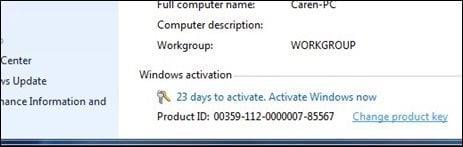
Actualicé desde una copia activada de Windows 7 o Windows 8/8.1 y luego decidí reinstalar usando el archivo ISO, Restablecer esta PC o Unidad de recuperación, pero se me solicita que ingrese una clave de producto:
Seleccione Hacer esto más tarde . Windows 10 se reactivará automáticamente en unos días.

Acabo de instalar o reinstalar una versión preliminar de Windows 10 y quiero actualizar a la versión final, pero no se activa.
Microsoft ha suspendido Preview Builds y también ha desactivado sus claves de producto en este momento. Esto significa que no podrá descargar, instalar ni activar compilaciones anteriores, como 10162 y 10166, o compilaciones anteriores para calificar para la versión final.
Su mejor opción es reinstalar una licencia válida que tenga para Windows 7, Windows 8.0 o Windows 8.1, asegurarse de que esté activada y luego actualizarla a Windows 10 el 29 de julio o más tarde. Si mantiene su Windows 10 Preview activado actual, debería poder actualizarlo a la versión final.
¿Cómo verifico mi estado de activación después de actualizar?
Vaya a Configuración (presione la tecla de Windows + I) > Actualización y seguridad > Activación .
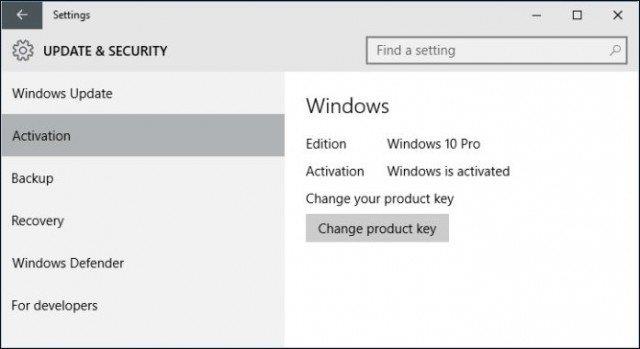
Solucionar errores de activación de Windows 10:
Error de activación: 0XC004E003 http://support.microsoft.com/kb/938450
Espera unos días e inténtalo de nuevo o simplemente déjalo y deja que se active solo. Los servidores de activación pueden verse abrumados.
Comuníquese con el Centro de activación de Microsoft para obtener más ayuda:
Pruebe con el número de teléfono apropiado que se encuentra en la página de información telefónica de soporte asistido de la clave de licencia por volumen de Microsoft .
Restablecer el estado de su licencia:
Presione la tecla de Windows + X
Haga clic en Símbolo del sistema (Administrador)
En el símbolo del sistema, escriba los siguientes comandos:
slmgr.vbs - rearmar
Presiona Enter en tu teclado
Salga del símbolo del sistema
Reinicia tu computadora
Ingrese la clave del producto usando las instrucciones
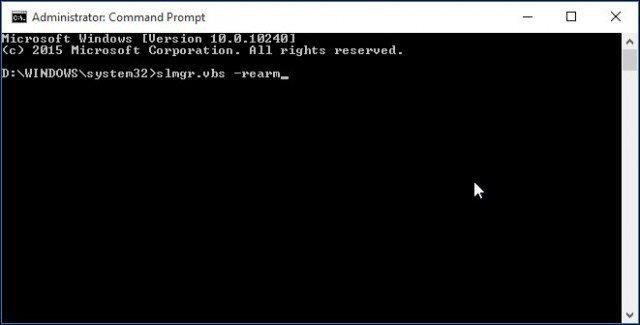
Forzar activación:
Presione la tecla de Windows + X
Haga clic en Símbolo del sistema (Administrador)
En el símbolo del sistema, escriba los siguientes comandos:
slmgr.vbs-ato
Presiona Enter en tu teclado
Salga del símbolo del sistema
Reinicia tu computadora
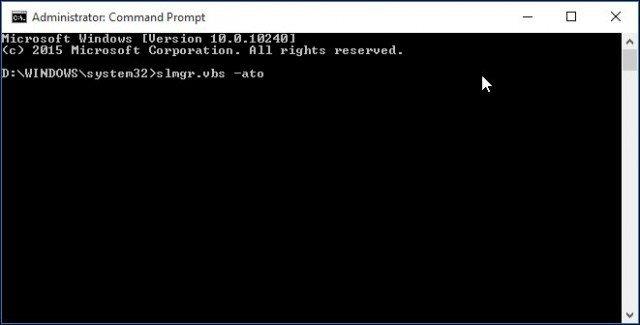
Escanee en busca de archivos rotos del sistema operativo:
También puede intentar ejecutar la utilidad de verificación de archivos del sistema para ver si puede resolver cualquier problema que pueda estar impidiendo la activación del producto.
Escanear y reparar archivos del sistema (SFC)
Es más probable que los problemas a continuación afecten a los clientes de licencias por volumen y compras minoristas.
Si no puede ingresar la clave del producto:
Presione la tecla de Windows + X
Haga clic en Símbolo del sistema (Administrador)
En el símbolo del sistema, escriba los siguientes comandos:
slmgr.vbs -ipk xxxx-xxxx-xxxx-xxxx (le permite reemplazar la clave de producto actual con la especificada)
xxxx-xxxx-xxxx-xxxx: representa la clave de su producto
Presiona Enter en tu teclado
Salga del símbolo del sistema
Reinicia tu computadora
Intenta activar de nuevo
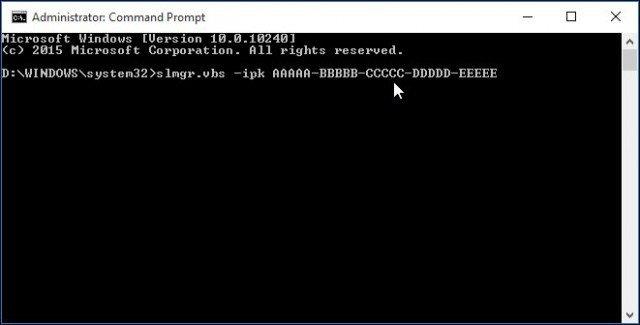
Nunca ejecutó una licencia original de Windows 7 o Windows 8.
Este problema afecta particularmente a las licencias de Windows 7. Si compró su licencia de Windows 7 en un sitio web de subastas como eBay o Amazon, es posible que haya comprado por error una copia falsificada. Puede determinar esto por la identificación del producto que determina su nivel de soporte.
- 065, 066, 067, 068, 069 para Windows 7 Ultimate
- 220, 221, 222 para Windows 7 Profesional
- 230, 231, 221, 232 para Windows 7 Home Premium
Haga clic en Inicio, haga clic con el botón derecho en Equipo
Haga clic en Propiedades
Desplácese hacia abajo hasta Activación de Windows y mire el PID Se verá como el siguiente 12345- 067 -1234567-54321, la parte que le interesa es la sección de tres dígitos si coincide o está dentro de uno o dos dígitos de los ejemplos anteriores probablemente tenga una clave MSDN o TechNet.
Acerca de las claves de producto de MSDN o TechNet
Son claves de producto originales de Microsoft; en realidad son licencias minoristas, pero están destinadas a un canal de producto en particular, ya sea Microsoft Software Developer Network (MSDN) o TechNet para profesionales de TI que pagan una tarifa de suscripción. Aunque estas licencias están destinadas a fines de evaluación, lo mejor de ellas es que, a diferencia del software de prueba de Microsoft, no caducan. Debido a que el acuerdo bajo el cual se proporciona la suscripción es una licencia única, ningún software debe distribuirse fuera de él. A pesar de que tiene un valor de $ 50,000 en licencias, es para que lo use una sola persona y nadie más. Desafortunadamente, independientemente de los términos de la licencia, las personas aún abusan del programa, ya sea regalando claves de productos o revendiéndolas en sitios de subastas. Microsoft lo licencia de buena fe para que los clientes no lo hagan.
Si descubre que su licencia es de MSDN o TechNet, lo que probablemente sucedió es que compró una clave con licencia de MSDN, que admite hasta 10 activaciones, a diferencia de las licencias minoristas completas que solo incluyen 1 activación. La persona que te lo vendió probablemente se lo vendió a otras 10 personas. En algún momento del camino, una de esas personas podría haberlo instalado en un segundo sistema, activado. Debido a que superó el umbral de activación de 10, Microsoft detectó que se estaba abusando de ella y bloqueó la clave para que no siguiera usándose.
Puede confirmar que su software es genuino ahora. Es rápido y fácil.
http://www.microsoft.com/genuino/validar/
Haga clic en el botón 'Validar Windows', si la verificación de validación falla, luego haga clic en el botón 'Obtener original' para obtener un kit WGA.
Microsoft también publicó recientemente una página que también vale la pena ver. Activación en Windows 10 .

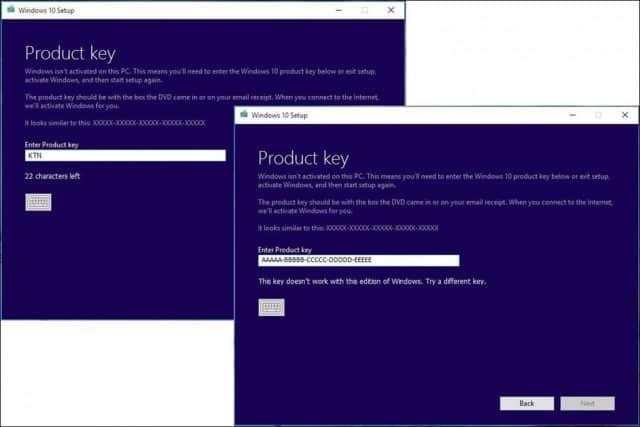
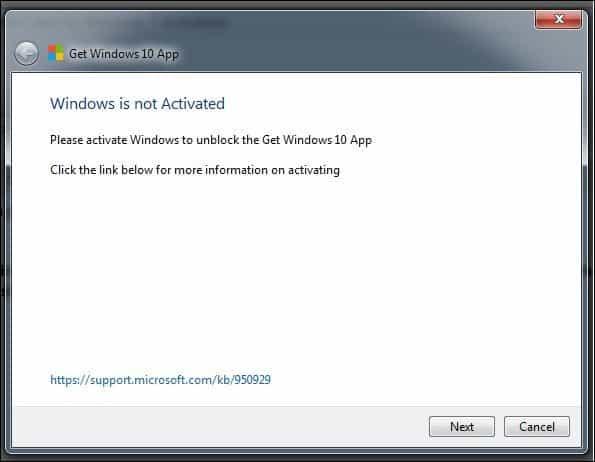
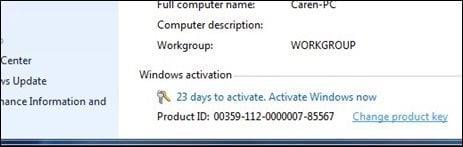

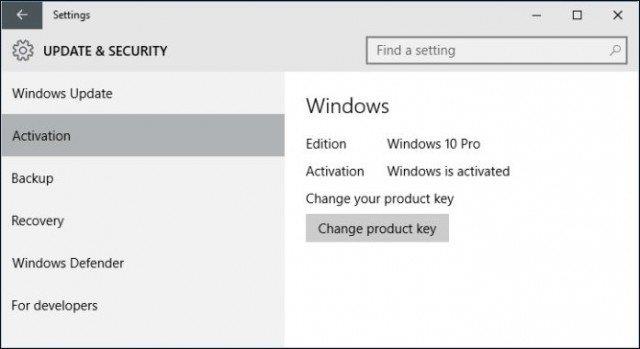
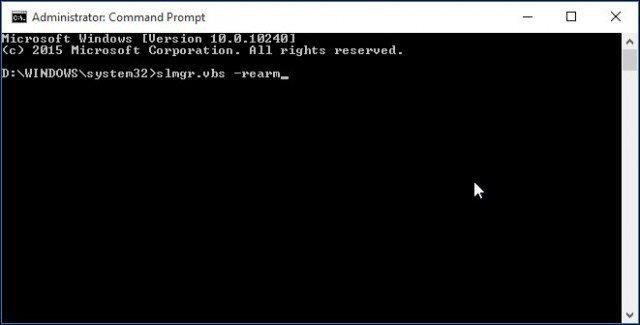
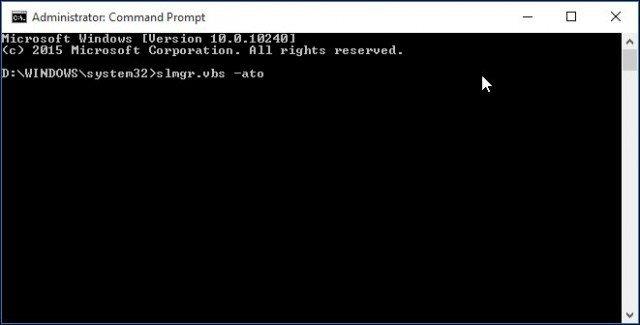
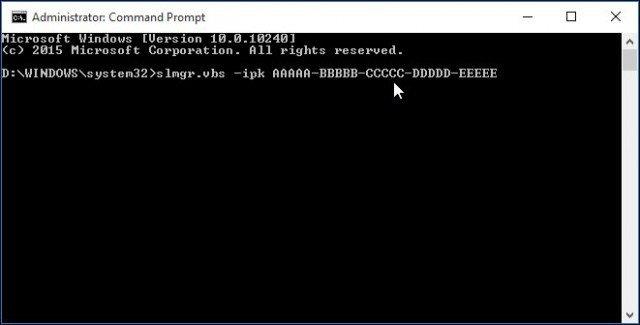

![[CORREGIDO] ¿Cómo arreglar el cambio de avatar de Discord demasiado rápido? [CORREGIDO] ¿Cómo arreglar el cambio de avatar de Discord demasiado rápido?](https://luckytemplates.com/resources1/images2/image-5996-0408150905803.png)
![Solucione el error ESRV_SVC_QUEENCREEK en Windows 10/11 [3 CORRECCIONES] Solucione el error ESRV_SVC_QUEENCREEK en Windows 10/11 [3 CORRECCIONES]](https://luckytemplates.com/resources1/images2/image-4622-0408151111887.png)
![[Mejores soluciones] Arreglar DS4Windows que no detecta el controlador en Windows 10 [Mejores soluciones] Arreglar DS4Windows que no detecta el controlador en Windows 10](https://luckytemplates.com/resources1/images2/image-6563-0408150826477.png)
![[CORREGIDO] Errores de Rise of the Tomb Raider, fallas, caída de FPS, NTDLL, error al iniciar y más [CORREGIDO] Errores de Rise of the Tomb Raider, fallas, caída de FPS, NTDLL, error al iniciar y más](https://luckytemplates.com/resources1/images2/image-3592-0408150419243.png)


![[Solucionado] El controlador WudfRd no pudo cargar el error 219 en Windows 10 [Solucionado] El controlador WudfRd no pudo cargar el error 219 en Windows 10](https://luckytemplates.com/resources1/images2/image-6470-0408150512313.jpg)
![Error de instalación detenida en Xbox One [11 formas principales] Error de instalación detenida en Xbox One [11 formas principales]](https://luckytemplates.com/resources1/images2/image-2928-0408150734552.png)